티스토리 뷰
안드로이드 기기(스마트폰, 태블릿)를 사용하여 Google(구글) 드라이브에서 파일 찾기 및 검색 결과 필터링하기를 소개합니다. 휴대폰이나 태블릿에서 구글 드라이브에 저장된 파일 중에서 특정 파일을 찾으려고 할 때, '드라이브에서 검색' 창을 이용하여 파일이 포함하고 있는 단어나 구문을 입력하여 파일을 찾을 수 있습니다.
게다가 검색 결과 필터링을 사용하여 찾고자 하는 파일의 검색 범위를 좁혀서 쉽게 찾을 수 있습니다.
Google(구글) 드라이브, Docs(독스), Sheets(스프레드시트), Slides(프레젠테이션)에서 파일을 찾으려면 다음으로 검색하세요.
- 파일 제목
- 파일 내용
- 파일 형식
- 다음을 포함하는 메타데이터
- 설명 입력란
- 공유 라벨
- 파일 위치
- 소유자
- 작성자
- 최종 수정일 - Drive에 저장된 사진, PDF 파일 및 기타 파일에 포함된 항목 또는 단어
파일 검색하기
① 안드로이드 기기(스마트폰, 태블릿)에서 Google 드라이브 앱을 엽니다.
② 상단에서 '드라이브에서 검색'을 탭합니다.
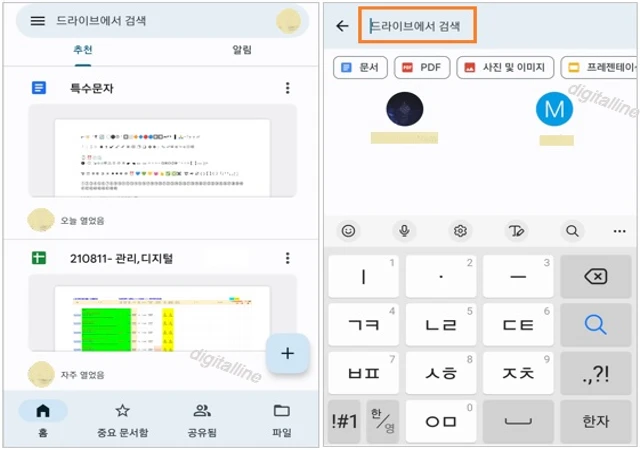
③ 검색창에 단어나 구문을 입력합니다.
④ 키보드에서 검색(돋보기)을 탭합니다.
- 검색(돋보기)을 탭하면 연관된 파일이 모두 표시됩니다.
- 찾고자 하는 파일을 찾습니다.
Drive 검색 결과 필터링하기
① 안드로이드 기기(스마트폰, 태블릿)에서 Google 드라이브 앱을 엽니다.
② 상단에서 '드라이브에서 검색'을 탭합니다.
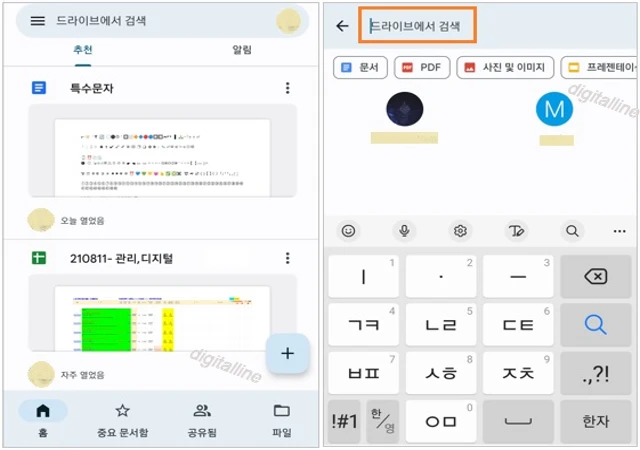
③ 다음 옵션 중에서 선택합니다.
- 파일 형식: 문서, PDF, 사진 및 이미지, 동영상, 오디오 등
- 수정 날짜: 파일이 마지막으로 수정된 날짜
- 소유자: 파일 내 소유인지 다른 사용자 소유인지 여부
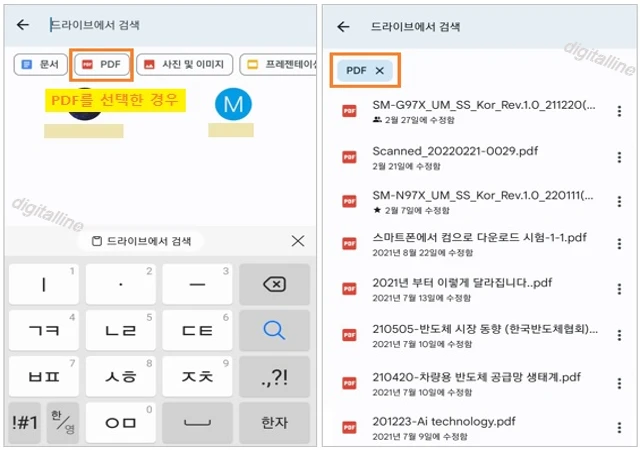
④ 검색창에 단어나 구문을 입력합니다.
ⓢ 키보드에서 검색(돋보기)을 탭합니다.
게시글 마치며:
안드로이드 기기(스마트폰, 태블릿)를 사용하여 Google(구글) 드라이브에서 파일 찾기 및 검색 결과 필터링하기를 살펴보았습니다.
구글 드라이브에 저장된 방대한 파일에서 특정 파일을 찾고자 할 때, 파일 찾기 및 검색 결과 필터링하기를 모르고 있다면 원하는 파일을 찾는데 적잖은 시간을 소비하게 됩니다.
이제는 찾고자 하는 파일을 쉽고 빠르게 찾을 수 있을 것입니다.
《 구글 드라이브 관련 글 》
구글 드라이브 사용 방법_스마트폰
이번 포스팅은 구글 드라이브를 활용하여 스마트폰과 컴퓨터(PC)를 동기화시키는 방법과 스마트폰에서 컴퓨터 이상으로 구글 드라이브를 활용하는 방법을 소개합니다. Android 기기 중심으로, 내
digitalline.tistory.com
구글 저장공간·드라이브 저장용량 관리_안드로이드 기기(핸드폰·태블릿)
구글 저장공간이 부족하면 사진, 동영상 백업이 중지되므로 구글 포토, 지메일(Gmail) 및 구글 드라이브의 저장용량을 효율적으로 관리하는 것이 매우 중요합니다. 이번 글에서는 구글에서 15GB를
digitalline.tistory.com
'iT insight > Google 드라이브' 카테고리의 다른 글
| Google 드라이브에서 숨겨진 앱 데이터 삭제하기: 구글 드라이브 저장공간 확보 (0) | 2022.10.10 |
|---|---|
| 휴대폰에서 Google 스토리지 확인 또는 Google One 요금제 변경하기 (0) | 2022.10.09 |
| 안드로이드 기기, Google 드라이브에서 동영상 업로드(저장)·재생하기 (1) | 2022.09.30 |
| PDF 및 사진 파일을 텍스트로 변환하기 (0) | 2022.09.30 |
| 휴대폰 구글 드라이브 알림 탭에서 사용자 차단하기 (0) | 2022.09.06 |



